Как да активирате функция, подобна на мисията, в Windows 7 & 8
Една от най-добрите функции в Mac OS е Mission Control, която ви позволява да намирате отворени прозорци на програми или да скриете всички отворени прозорци, за да покажете работния плот, без да се налага да кликвате внимателно през всеки прозорец в даден момент. Искате ли да видите всички отворени прозорци на браузъра? Без проблем, контролът на мисията ви позволява временно да подреждате всички прозорци на браузъра на екрана наведнъж, като ви дава ясна представа за това, което се случва. За сравнение, Windows няма такава функция. Вие сте ограничени да използвате "ALT + TAB", който показва само миниатюри на отворени програми. За щастие мисията Control е ефективно "клонирана" за Windows и се нарича SmallWindows. Това приложение работи добре на всички скорошни версии на Windows от Vista до Windows 8.
Инсталиране и използване на SmallWindows
Придвижете се до уебсайта на програмистите, където можете да изтеглите SmallWindows. След като изтеглите и инсталирате успешно програмата, стартирайте програмата.

При първото стартиране се появява съобщение за добре дошли, в което се заявява, че искате SmallWindows да се отваря всеки път, когато стартирате компютъра си. Кликнете върху "Да", за да продължите. Ако решите "Не", но искате да го активирате по-късно, това може да бъде конфигурирано в "Настройки".

Когато програмата се стартира, тя може да се намери в системната област, където можете да получите достъп до настройките или функцията мини прозорци. Кликнете върху опцията за миниатюрни прозорци, за да видите стандартната версия на SmallWindows.

Миниатюрните прозорци ще се появят по-долу.

Като алтернатива, за да конфигурирате настройките на SmallWindows, вместо това изберете настройките от системната област.

В "Настройки" можете да конфигурирате своите 4 ъглови горещи зони. За нашия пример, ние го настроихме да показва свързани приложения, ако натиснете курсора в горния ляв ъгъл на екрана, за да покажете работния плот, ако преместите курсора в горния десен ъгъл на екрана, и да покажете всички отворени програми, ако сте преместете курсора в долния ляв ъгъл на екрана.

Отсега нататък, ако даден потребител отвори определен уеб браузър и иска да види всички свързани браузъри, отворени на компютъра си, те просто трябва да плъзгат мишката в горния ляв ъгъл на екрана. Можете също да видите, че миниатюрните Windows са маркирани от 0 във възходящ ред. Ако искате да видите работния плот, можете просто да навигирате с мишката в горния десен ъгъл на екрана. Красотата на горещите зони ....

Вместо да използвате мишката, за да осъществите достъп до горещите зони, които сте конфигурирали, можете да конфигурирате активирането на Hot Key. Например, за да въведете код за активиране на Hot Key за съответната гореща зона, изберете бутона [Няма].

Появява се диалоговият прозорец Set Hotkey. От падащия списък на ключовете избираме клавиша "F1" от падащия списък.

За модификаторите отметнете квадратчето "Ctrl". Кликнете върху "OK", за да продължите.

Друга удобна функция в страницата с настройки е, че можете да номинирате конкретни Windows, за да бъдат изключени от миниатюрни или показване на работния плот. Ако например искате да предотвратите Google Chrome, трябва само да изберете бутона Изключване на Windows в "Настройки", да кликнете върху бутона "Добавяне" и да въведете името му. То трябва да се появи по-долу, ако е конфигурирано правилно.

В настройките са налице няколко други опции, като конфигуриране на опциите за цвят или активиране на актуализирането на Windows на живо.
заключение
SmallWindows е страхотен бустер за производителност за хора, които са склонни да имат много отворени приложения наведнъж. Моля, публикувайте своите изживявания или въпроси по-долу в коментарите.

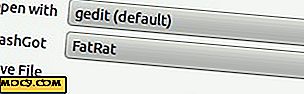

![Как да отстранявате вашата WiFi връзка [Windows]](http://moc9.com/img/wireless-networking-change-adapter-settings.jpg)
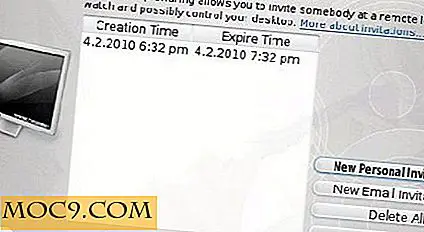
![Ръководство за подаръци за подаръци за Techno Geeks [iPad]](http://moc9.com/img/GadgetGuide-Design.jpg)

